Adapter võimaldab Windowsi arvutites võrgu silumist
- Microsoft Kernal Debug Network Adapter hõlbustab võrgusilumist Windowsi arvutis.
- Silumisadapter jääb tavaliselt seadmehalduris peidetuks ja on nähtav ainult siis, kui teie süsteemis on võrgusilumine lubatud.
- Adapteri saate hõlpsalt keelata, järgides selles juhendis loetletud meetodeid.
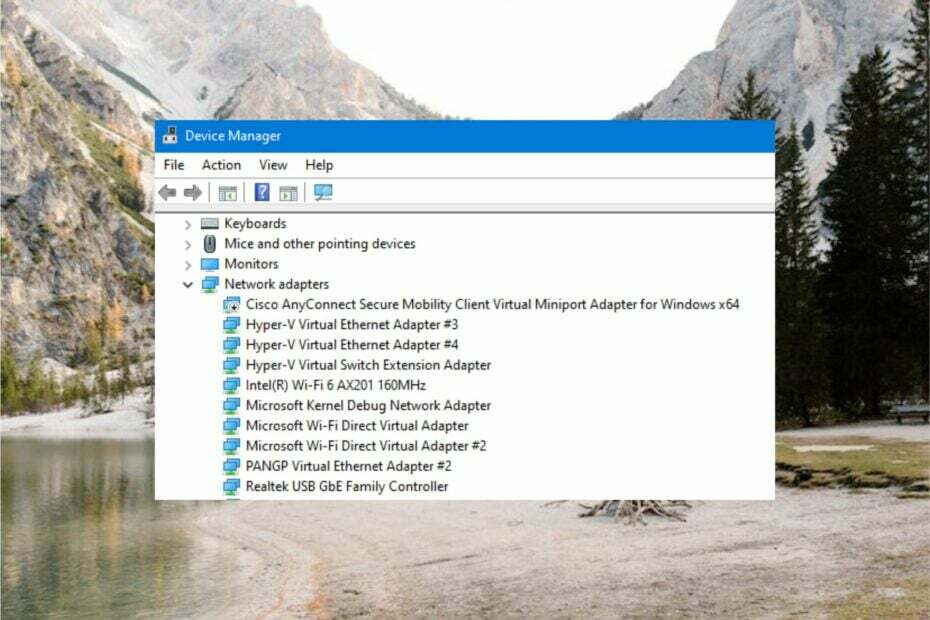
XINSTALLIMINE Klõpsates ALLALAADIMISE FAILIL
- Laadige alla Fortect ja installige see arvutis.
- Käivitage tööriista skannimisprotsess rikutud failide otsimiseks, mis on teie probleemi allikaks.
- Paremklõpsake Alusta remonti et tööriist saaks käivitada fikseerimisalgoritmi.
- Fortecti on alla laadinud 0 lugejad sel kuul.
Microsoft Kernel Debug Network Adapter on üks seadmehalduri võrguadapteritest. See võrgudraiver on loodud spetsiaalseks otstarbeks ja üldiselt varjatud.
Selles juhendis selgitame kõike Microsofti kerneli silumisvõrguadapteri ja selle kasutamise otstarbe kohta.
Mis on Microsoft Kernel Debug Network Adapter?
Microsoft Kernel Debug Network Adapter on virtuaalne võrguliidese kaart (NIC), mis on välja töötatud Windowsi kaugsilumiseks võrguühenduse abil.
Virtuaalse võrguadapteri põhieesmärk on koguda Windowsi tuumast andmeid silumisprotseduuri läbiviimiseks.
Varem toetas Windows ainult jada-, USB- või Firewire-i silumist, kuid Windows Server 2012 puhul toetas Microsoft tutvustas võrgusilumist, mis on endiselt levinud Windows 11 praeguses versioonis, mis kasutab võrguadapterit kõnealune.
Microsoft Kernel Debug Network Adapter jääb üldiselt peidetuks. See ilmub ainult siis, kui Windowsi silumine on lubatud ja Windows on konfigureeritud kerneli silumisrežiimi algkäivitama.
Millised on Microsoft Kernel Debug Network Adapteri eelised?
Kerneli silumine võrgu kaudu, kasutades Microsoft Kernel Debug Network Adapterit, on tõepoolest keeruline ülesanne. Siiski pakub see palju eeliseid teist tüüpi ühenduvust kasutades silumise ees. Mõned neist on:
- Host- ja sihtarvutit saab kaugühendada kohaliku võrgu kaudu.
- Ühest hostarvutist saate siluda mitut sihtarvutit.
- Võrgu silumine on kiirem protsess kui jadapordi silumine.
Nagu järeldati, on võrguadapter vajalik kerneli silumise protsessi edukaks läbiviimiseks Windowsi arvutis ja see pole teie süsteemi igapäevaseks toimimiseks hädavajalik.
Lisaks on mitmed kasutajad teatanud, et neil hakkab üle võrgu kasutamisel ilmnema probleeme Etherneti ühendus kui Microsoft Kernel Debug Network Adapter on lubatud. Seetõttu võiksite adapteri keelata, kui seda ei kasutata.
Kuidas keelata Microsofti kerneli silumise võrguadapter?
1. Käsurea kaudu
- Vajutage nuppu Windows klahvi käsuviiba käivitamiseks tippige cmd üleval otsinguribal ja valige Käivitage administraatorina otsingutulemustest.

- Vajutage nuppu Jah nuppu Kasutaja toimingute juhtimine viipa kõrgendatud õigustega käsuviip käivitamiseks.
- Tippige või kleepige käsureale järgmine käsk ja vajutage nuppu Sisenema võti selle täitmiseks.
bcdedit /debug off
Ülaltoodud käsu täitmine keelab Windowsi silumisfunktsioonid, nii et Microsoft Kernel Debug Network Adapterit pole enam vaja.
Kui soovite kunagi tulevikus Windowsi silumise lubada, peate vaid käivitama selle bcdedit /debug välja käsk Windowsi käsureal.
2. Seadmehaldurist
- Paremklõpsake Windows võti, et tuua esile Kiirlingid menüü ja valige Seadmehaldus valikute loendist.
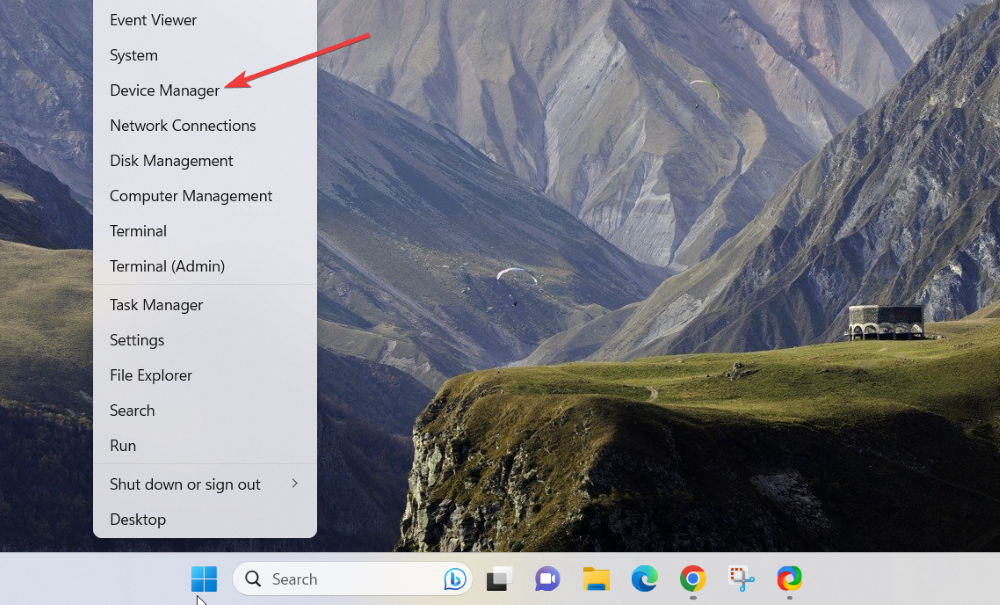
- Klõpsake nuppu Vaade valik ülemisel menüüribal ja keelake Kuva peidetud seadmed valikut, klõpsates sellel üks kord.
- Nüüd laiendage Võrguadapterid kategooria ja otsige üles Kerneli silumise võrguadapter.
- Kui draiver on endiselt võrguadapterite loendis, paremklõpsake seda ja valige Keela seade valik kontekstimenüüst.

- Klõpsake Jah kinnituse hüpikaknas, mis kuvatakse vajaliku toimingu sooritamiseks.
Saate seadmehalduri aknas hõlpsalt keelata Microsoft Kernel Debug Network Adapteri. Asjaomase seadme uuesti lubamiseks valige Microsofti kerneli silumise võrguadapteri kontekstimenüüst suvand Luba seade.
See on enam-vähem kõik! Siin on kõik, mida peate teadma Microsofti kerneli silumisadapteri kohta, mis hõlbustab kerneli režiimi silumist.
Enne lahkumist võiksite tutvuda parim silumistarkvara Windowsi jaoks.
Kui teil on meie jaoks küsimusi või tagasisidet, võtke meiega ühendust kommentaaride jaotises.
Kas teil on endiselt probleeme?
SPONSEERITUD
Kui ülaltoodud soovitused ei ole teie probleemi lahendanud, võib teie arvutis esineda tõsisemaid Windowsi probleeme. Soovitame valida kõik-ühes lahenduse nagu Fortect probleemide tõhusaks lahendamiseks. Pärast installimist klõpsake lihtsalt nuppu Vaata ja paranda nuppu ja seejärel vajutage Alusta remonti.


